අන්තර්ගත වගුව
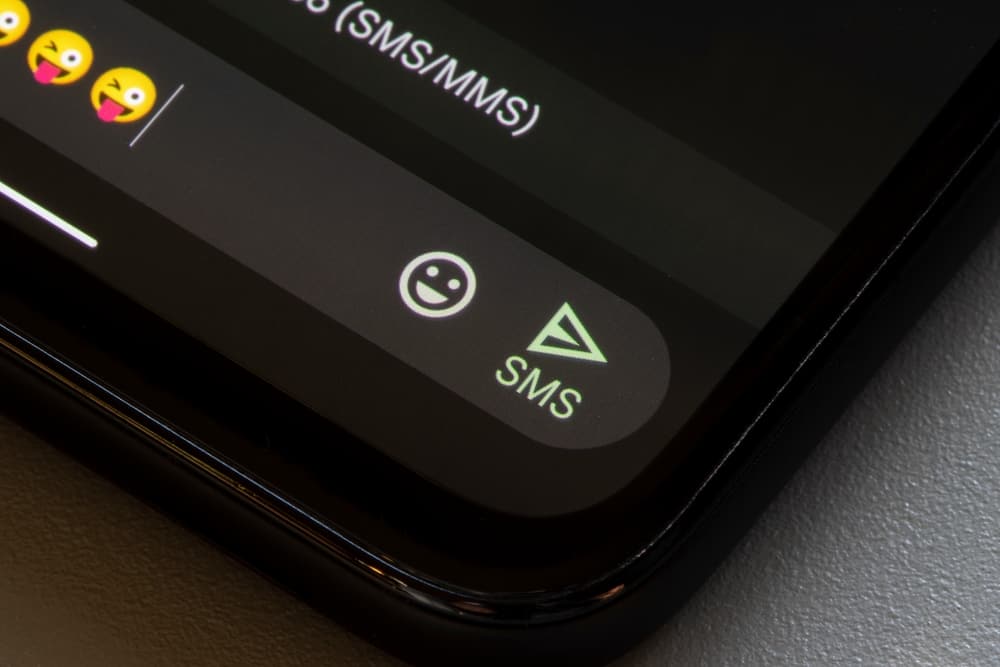
මේ දවස්වල කළු පාටට හැමෝම වශී වෙලා වගේ. අපෙන් බොහෝ දෙනෙක් “සියලුම කළු, සියල්ල” මිනිසුන් වන අතර, වර්ණවල සිට අපගේ දුරකථනවල සිට ඒවායේ ඇති ඉමෝජි දක්වා සෑම දෙයකම මෙම දර්ශනීය වර්ණය අගය කිරීම නැවැත්විය නොහැක.
ඔබත් මෙම ප්රවර්ගය යටතට වැටෙන්නේ නම්, ඔබ ඔබේ ඇන්ඩ්රොයිඩ් දුරකථනයට කළු ඉමෝජි ලබා ගැනීමට ක්රමයක් සොයනවා විය හැක.
ඔබ කළු වර්ණයට වශී වී සිටින්නේද නැතහොත් හුදෙක් පුද්ගලයෙකු වුවද ඔවුන්ගේ සමේ වර්ණයට ගැලපෙන පරිදි කළු ඉමොජියක් සොයන වර්ණය, ඔබට අවශ්ය ඉමෝජි ලබා ගත හැක. ඇන්ඩ්රොයිඩ් උපාංගයක කළු ඉමෝජි ලබා ගැනීම ඉතා වෙහෙසකර බව ඔබ දැන සිටිය යුතුය.
නමුත් කරදර නොවන්න, අපි ඔබව මෙම මාර්ගෝපදේශයෙන් ආවරණය කර ඇත! Android මත කළු ඉමෝජි ලබා ගන්නේ කෙසේදැයි දැන ගැනීමට කියවන්න.
Android හි ඉමෝජි වල සමේ වර්ණය කළු පැහැයට වෙනස් කරන්නේ කෙසේද?
Android උපාංගයක කළු ජාතිය පිළිබිඹු කිරීමට ඉමෝජි වල සමේ වර්ණය වෙනස් කිරීම ඉතා පහසුය. ඇන්ඩ්රොයිඩ් හි ඉමෝජි වල සමේ වර්ණය කළු බවට වෙනස් කිරීමට පහත පියවර අනුගමනය කරන්න:
- ඔබේ යතුරුපුවරුවේ ඉමෝජි විවෘත කිරීමෙන් “ පුද්ගලයන් ” ඉමොජි කාණ්ඩයට යන්න.
- ඔබට කළු සමේ වර්ණයෙන් භාවිත කිරීමට අවශ්ය ඕනෑම “ පුද්ගලයන් ” ඉමෝජි ඔබා අල්ලාගෙන සිටින්න.
- විවිධ සමේ වර්ණ සඳහා විකල්ප ලැයිස්තුවක් දිස් වූ පසු, ඔබේ ඇඟිල්ල ස්ලයිඩ කරන්න ඔබ කැමති සමේ තානය සහ පසුව ඔබේ ඇඟිල්ල ඔසවන්න.
ඉමොජි වල වර්ණය ඔබ තෝරාගත් සමේ වර්ණයට වෙනස් කර ඇති බව ඔබට පෙනෙනු ඇත. මෙය පෙරනිමිය ලෙස පවතිනු ඇතක්රියාවලිය පුනරාවර්තනය කිරීමෙන් ඔබ එය වෙනස් කරන තෙක් ඔබේ ඉමොජියේ වර්ණය.
සියලු යෙදුම් සඳහා Android මත කළු ඉමෝජි ලබා ගන්නේ කෙසේද?
අවාසනාවකට, Android මත ස්වයංක්රීයව කළු ඉමෝජි ලබා ගැනීමට ක්රමයක් නොමැත. නැවත පණගැන්වීමක් නොවේ. ඔබට ඒවායේ පිරිවිතර සහ පෙනුම වෙනස් කළ හැක්කේ යෙදුමෙන් යෙදුමක් මත පමණි, නමුත් ඉමෝජි එලෙසම පවතී.
එයින් ඔබට කළු ඉමෝජි ගවේෂණය කර ලබා ගත හැකි ක්රම කිහිපයක් තිබේ. මේවාට ඇතුළත් වන්නේ:
ක්රමය #1: තෙවන පාර්ශවීය යෙදුමක් ලබා ගැනීමෙන්
ඔවුන්ගේ වර්ණය වෙනස් කිරීමට, ඔබට තෙවන පාර්ශවීය යෙදුමක් භාවිතා කිරීමට සිදුවේ. උදාහරණයක් ලෙස, Afromoji යනු ඇන්ඩ්රොයිඩ් සඳහා ඉහළ ශ්රේණිගත කළ ඉමෝජි යෙදුමකි, එය ඔබට කළු ඉමෝජි ලබා ගැනීමට ඉඩ සලසයි.
Afromoji භාවිතයෙන් Android මත කළු ඉමෝජි ලබා ගැනීමට මෙම පියවර අනුගමනය කරන්න.
- Google Play Store වෙතින් ඔබේ Android උපාංගයේ Afromoji බාගත කර ස්ථාපනය කරන්න.
- එක් වරක් යෙදුම ස්ථාපනය කර ඇත, ඔබගේ Android උපාංගයේ එය දියත් කරන්න
- ඔබට කළු ඉමෝජි රාශියක් පෙනෙනු ඇත. ප්රවර්ග තුනක් සොයා ගැනීමට පහළට අනුචලනය කරන්න.
- ඔබ කැමති ඉමොජියක් ඔබ සොයා ගන්නේ නම් සහ ඔබේ කතාබහට එක් කිරීමට අවශ්ය නම්, එම ඉමොජි මත ඔබන්න .
- උපතේ කවුළුවක් දිස්වනු ඇත. යෙදුමේ පහළ දකුණේ බෙදාගැනීමේ බොත්තමක් සමඟ.
- බෙදාගැනීමේ බොත්තම ඔබන්න.
- ඔබට මෙම ඉමොජි භාවිත කළ හැකි සියලුම යෙදුම් පෙන්වන උත්පතන තිරයක් දිස්වනු ඇත. ඔබට මෙම ඉමොජි භාවිතා කිරීමට අවශ්ය ඕනෑම යෙදුමක්(ය) තෝරන්න.
- දැන් ඔබට මෙය යැවීමට අවශ්ය ලබන්නා තෝරන්නemoji.
ඔබට ඔබේ Android උපාංගයට විනෝදජනක කළු ඉමෝජි එක් කළ හැක්කේ එලෙසය. නමුත් ඔබට ඉඩක් නොමැති නම් හෝ තෙවන පාර්ශවීය යෙදුමක් භාවිතා කිරීමට අවශ්ය නැතිනම්, ඔබට ඉමොජියක් වෙනස් කිරීමට ඔබගේ ඇන්ඩ්රොයිඩ් දුරකථනය භාවිතා කළ හැක. කෙසේ වෙතත්, ඔබට ඒ සඳහා මූලයක් සිදු කිරීමට අවශ්ය වනු ඇත.
ක්රමය #2: Root ක්රියාත්මක කිරීමෙන්
ඔබගේ Android උපාංගයේ ඉමොජියක් වෙනස් කිරීම root ක්රියාවෙන් කළ හැක. ඔබට ඔබේ උපාංගයේ පෙරනිමි ඉමෝජි වෙනස් කළ හැක්කේ එලෙසය. ඔබට ඔබේ උපාංගය සාර්ථකව මුල් බැස ගත හැකි බව ඔබට විශ්වාස නම්, ඔබ root මාර්ගෝපදේශ නාමාවලිය දන්නා බවට වග බලා ගන්න.
බලන්න: යෙදුම් වේගයෙන් බාගත කරන්නේ කෙසේදපහත, අපි ඉඩ දෙන යෙදුමක් වන Emoji Switcher භාවිතයෙන් ඔබේ ඉමෝජි වෙනස් කිරීමට පියවර බෙදා ගෙන ඇත. ඔබ විවිධ නිෂ්පාදකයන්ගෙන් විවිධ ඉමෝජි තෝරනවා.
බලන්න: iPhone හි "අවලංගු කළ ඇමතුම" යන්නෙන් අදහස් කරන්නේ කුමක්ද?මෙන්න එය සිදු කරන්නේ කෙසේද:
- Google Play Store වෙතින් ඔබේ Android උපාංගයේ Emoji Switcher බාගෙන ස්ථාපනය කරන්න.<9
- ඔබගේ උපාංගයේ යෙදුම දියත් කර root ප්රවේශය ලබා ගන්න.
- ඔබේ ඉමොජි විලාසය පතන මෙනුවෙන් තෝරන්න.
- ඉමෝජි බාගත කළ පසු, එය නැවත පණගැන්වීමට අවසර ඉල්ලා සිටිනු ඇත.
- එයට නැවත පණගැන්වීමට ඉඩ දී ක්රියාවලිය සම්පූර්ණ වන තෙක් රැඳී සිටින්න. එය අවසන් වූ පසු, ඔබට ඔබගේ නව ඉමෝජි සොයා ගත හැක.
ඔබ නව ඉමෝජි වලට අකමැති නම් සහ පැරණි ඒවා ප්රතිසාධනය කරන්නේ නම්, ඔබට ඉහළ දකුණු කෙළවරේ ඇති මෙනු නිරූපකය වෙත ගොස් ඔබන්න. “පෙරනිමි ප්රතිසාධනය” විකල්පය. එබැවින් ඔබගේ උපාංගය නැවත පණගැන්වීමට ඔබ අකමැති නම්, මෙම විකල්පය ලබා දෙන්නඋත්සාහ කරන්න.
සාරාංශය
මෙම මාර්ගෝපදේශය තුළ, අපි Android මත කළු ඉමෝජි ලබා ගන්නා ආකාරය බෙදා ගත්තෙමු. මෙම මාර්ගෝපදේශය ප්රයෝජනවත් වනු ඇතැයි අපි බලාපොරොත්තු වන අතර, ඔබට දැන් ඔබගේ ප්රියතම ඉමෝජි ඔබගේ Android උපාංග මත ඉක්මනින් ලබා ගැනීමට හැකි වනු ඇත.
WhatsApp, Messenger, Instagram, Snapchat, Facebook Messenger, Telegram යනාදිය ඇතුළුව ඔබගේ සියලුම කෙටි පණිවිඩ යැවීමේ යෙදුම් සඳහා ඔබට අවශ්ය ඉමෝජි ලබා ගැනීමට ඔබට මෙම මාර්ගෝපදේශයෙහි සඳහන් ක්රම භාවිතා කළ හැක.
නිතර අසන ලද ප්රශ්න
Android හි මගේ ඉමෝජි වල සමේ වර්ණය වෙනස් කරන්නේ කෙසේද?Android හි ඉමෝජි වල සමේ වර්ණය වෙනස් කිරීමට, යතුරුපුවරුවේ පතුලේ ඇති සිනහව නිරූපකය මත තට්ටු කරන්න.
ඔබට වර්ණය වෙනස් කළ හැකි ඉමෝජි සහිත ඊතලයක් ඔබට පෙනෙනු ඇත. විවිධ සමේ වර්ණ විකල්ප බැලීමට මෙම ඉමෝජි මත දිගු තට්ටු කරන්න. ඔබ කැමති එකක් ඔබා ඔබේ ඇඟිල්ල මුදා හරින්න.
මට Samsung Emojis වෙනස් කළ හැකිද?ඔව්, ඔබට පුළුවන්. ඔබගේ Samsung දුරකථනයේ ප්රවේශ සැකසීම් වෙත යන්න, සාමාන්ය > යතුරු පුවරුව එක් කරන්න. මෙහි, ඔබට ඔබගේ පෙරනිමි යතුරුපුවරුවට නව ඉමොජි යතුරුපුවරු එක් කළ හැක. ඔබ ඉමොජි යතුරුපුවරුවක් එක් කළ පසු, ඔබට දැන් ඔබ ටයිප් කරන ඕනෑම දෙයක ඉමෝජි භාවිතා කිරීමට හැකි වනු ඇත.
ටයිප් කරන විට, විවිධ ඉමෝජි සොයා ගැනීමට ඔබේ යතුරුපුවරුවේ ස්පේස් තීරුව අසල ඇති සිනහව අයිකනය මත ක්ලික් කරන්න.
මම Android මත iOS Emojis භාවිතා කරන්නේ කෙසේද?Android මත iOS emojis භාවිතා කිරීමට, Google Play Store වෙත ගොස් "Apple Emoji Font" හෝ "Apple Emoji Keyboard" ටයිප් කිරීමෙන් යෙදුම් සොයන්න. යෙදුම් කිහිපයක් Apple emojis ලබා දෙයිKika Emoji යතුරුපුවරුව, Facemoji, සහ වෙනත් වැනි Android උපාංග. Android මත iOS emojis ලබා ගැනීමට ඔබ කැමති ඕනෑම යෙදුමක් තෝරා එය ස්ථාපනය කරන්න.
